اگرچه امروزه اکثر تلفن های هوشمند اندرویدی، با حداقل حافظه 128 گیگابایتی ساخته می شوند، اما، فضای ذخیره سازی موجود، مخصوصاً، برای افرادی که عاشق عکس گرفتن، فیلم یا بازی هستند، پس از گذشت 1 سال یا زودتر، به پایان می رسد. به همین دلیل، اگر نگوییم کارت حافظه بسیار محبوب است، اما می توانیم بگوییم که هنوز از رده خارج نشده است. معمولاً، مشکل “عدم شناسایی کارت حافظه در گوشی موبایل” به دلیل وجود محصول جعلی، استفاده نادرست یا سایر موارد مربوط به کارت حافظه رایج است.
یکی از بدترین نتایجی که می تواند حاصل شود، این است که به محض دسترسی به فایل های روی کارت حافظه، به راه حلی جهت بازیابی اطلاعات آن نیاز خواهید داشت. اگر مسئله آنقدرها هم بد نیست و تلفن اندرویدی شما، فقط کارت حافظه را نمی خواند، می توانید دستورالعمل های زیر را امتحان کنید تا مشکل شما برطرف گردد.
موقعیت یابی مشکل عدم شناسایی کارت حافظه در اندروید
مهمترین کاری که شما باید در این زمینه انجام دهید، این است که ببینید عیب از کجاست. آیا مشکل از کارت حافظه یا گوشی اندرویدی است، یا از جای دیگری می تواند باشد؟ مکان یابی مشکل عدم شناسایی کارت حافظه در گوشی موبایل، در وقت و میزان تلاش شما صرفه جویی می کند.
- کارت حافظه
اگر این مشکل توسط کارت حافظه ایجاد شده باشد، در اینجا سه نکته وجود دارد که می تواند به شما در شناسایی آن کمک کند.
1-کارت حافظه را در دستگاه تلفن همراه دیگری، که قادر است سایر کارت های حافظه را بخواند، قرار دهید و ببینید آیا کارت حافظه قابل شناسایی است یا خیر.
2- SD Insight را روی تلفن اندروید خود نصب و اجرا کنید و سالم بودن کارت حافظه را مورد بررسی قرار دهید.
3-بررسی کنید که آیا رایانه شما می تواند کارت حافظه را با کارت خوان(کارت ریدر) بخواند یا خیر.
- تلفن اندرویدی
ممکن است این مشکل از گوشی اندرویدی شما باشد. کارت حافظه دیگری که توسط دستگاهی دیگر قابل شناسایی است، در گوشی خود قرار دهید، و سپس نتیجه را بررسی کنید. اگر کارت SD جدید در تلفن همراه شما، قابل شناسایی نیست، ممکن است مجبور شوید تلفن خود را از نظر نرم افزاری یا سخت افزاری تعمیر نمایید.
- دلایل دیگر
احتمال دارد، کارت حافظه و تلفن اندروید شما به طور جداگانه، به خوبی عمل کنند، اما در هنگام کار با یکدیگر، دچار مشکل شوند. احتمال وقوع این عیب وجود دارد، اما خیلی نادر است. برخی از کارتهای حافظه، به منبع تغذیه پایدار نیاز دارند، اما برخی از باتریهای خریداری شده این قابلیت را ندارند. در این وضعیت جهت حل مشکل عدم شناسایی کارت حافظه در گوشی موبایل، می توانید یک باتری اصل(اورجینال) را امتحان کنید یا فقط از یک کارت SD یا تلفن همراه جدید استفاده نمایید.
7 نکته برای حل مشکل عدم شناسایی کارت حافظه در گوشی موبایل
1- امتحان کردن چندین ترفند ساده
- تلفن اندروید خود را مجدداً راه اندازی(ریبوت) کنید.
- باتری و کارت SD خود را خارج کرده و سپس دوباره آن را سر جایش قرار دهید.
اگر همچنان کار نمی کنند، راه حل های زیر را امتحان نمایید.
2-کارت حافظه خود را به آرامی تمیز کنید
تماس و اتصال ضعیف کارت حافظه با گوشی، می تواند باعث ایجاد مشکل عدم شناسایی کارت حافظه در گوشی موبایل شود. برای اینکه دوباره بتواند کار کند، می توانید کارت SD را خارج کرده و سپس قطعه مسی آن را با پاک کن لاستیکی به آرامی تمیز کنید. در صورت لزوم، اسلات یا شکاف کارت حافظه در گوشی را نیز تمیز نمایید. این کار معمولا،ً در صورت کثیف شدن کارت حافظه شما باید صورت گیرد.
3-جدا کردن و مجدداً سوار کردن کارت حافظه
در تلفن اندرویدی خود، به قسمت تنظیمات(Setting)> ذخیره سازی(Storage) بروید، بخش کارت SD را پیدا کنید. اگر گزینه “Mount SD card” یا “Unmount SD card” را نشان می دهد، برای رفع مشکل، یک بار کارت حافظه را جدا کرده و سپس دوباره سوار کنید. اثبات شده است که این راه حل می تواند برخی از مشکلات مربوط به عدم شناسایی کارت حافظه در گوشی موبایل را حل کند. در طی این فرایند مطمئن شوید که تلفن به کامپیوتر متصل نیست.
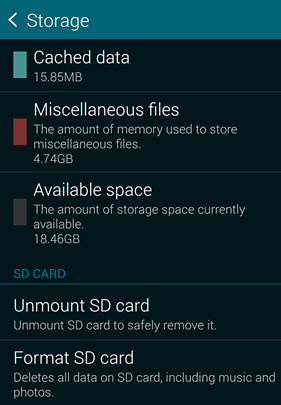 جدا کردن و مجدداً سوار کردن کارت حافظه
جدا کردن و مجدداً سوار کردن کارت حافظه
4- از رایانه خود برای تشخیص مشکل استفاده کنید
ویندوز می تواند برخی از خطاهای موجود در درایوهای دیسک را ترمیم کند، بنابراین می توانید کارت حافظه را در کامپیوتر قرار دهید تا ارورها را بررسی کنید. اگر کامپیوتر شما نتواند کارت حافظه را شناسایی نماید، این راه حل کارساز نخواهد بود.
مرحله 1. کارت SD خود را درون کارت خوان (کارت ریدر) قرار دهید و سپس به رایانه متصل کنید.
مرحله 2. My Computer را باز کنید و درایو دیسک کارت حافظه را پیدا کنید.
مرحله 3. بر روی دیسک کلیک راست کرده و گزینه Properties را انتخاب کنید.
مرحله 4. روی برگه (تب) Tools کلیک کنید.
مرحله 5. در بخش بررسی خطا، گزینه Check> Repair drive را انتخاب نمایید.
مرحله 6. وقتی درایو تعمیر شد، کارت حافظه را از رایانه جدا کرده و دوباره داخل گوشی قرار دهید.
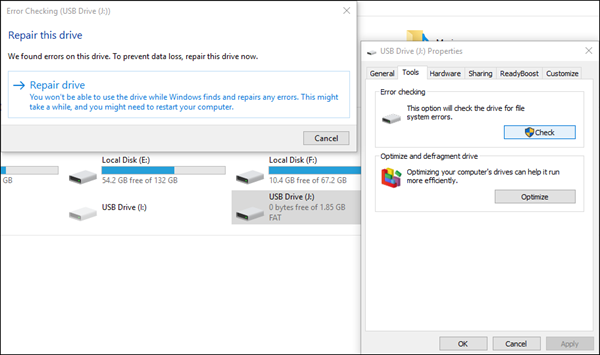 بر روی دیسک کلیک راست کرده و گزینه Properties را انتخاب کنید.
بر روی دیسک کلیک راست کرده و گزینه Properties را انتخاب کنید.
5- فرمت کردن کارت حافظه
این راه حل، تنها در صورتی که رایانه شما، قادر به شناسایی کارت حافظه باشد، قابل استفاده است.
مرحله 1. کارت SD را از طریق کارت ریدر به کامپیوتر وصل کنید.
مرحله 2. برای تهیه نسخه پشتیبان، کل محتویات کارت حافظه را در جایی از رایانه خود کپی کنید.
مرحله 3. روی درایو کارت حافظه راست کلیک کرده و سپس …Format را انتخاب کنید.
مرحله 4. در پنجره گزینه Format، از قسمت File system، یکی از گزینه ها را انتخاب نمایید.
توجه: اگر کارت حافظه 32 گیگابایت یا کوچکتر است، FAT32 و اگر کارت حافظه بیش از 32 گیگابایت است، exFAT را انتخاب کنید.
مرحله 5. برای فرمت کردن کارت SD، روی گزینه Start کلیک نمایید.
مرحله 6. کارت حافظه را در تلفن خود قرار دهید.
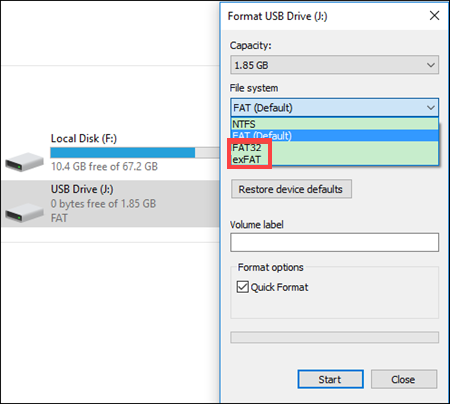 اگر کارت حافظه 32 گیگابایت یا کوچکتر است، FAT32 و اگر کارت حافظه بیش از 32 گیگابایت است، exFAT را انتخاب کنید.
اگر کارت حافظه 32 گیگابایت یا کوچکتر است، FAT32 و اگر کارت حافظه بیش از 32 گیگابایت است، exFAT را انتخاب کنید.
6- بازنشانی دستگاه اندرویدی به تنظیمات کارخانه (ریست فکتوری)
گاهی اوقات کارت SD به دلیل وجود مشکلات نرم افزاری در تلفن اندروید، قابل شناسایی نمی باشد. با ریست فکتوری کردن آن، می توانید انواع خطاهای نرم افزاری را برطرف نمایید.
به تنظیمات(Setting)> پشتیبان گیری و ریست(Backup and reset) بروید، و سپس تنظیمات مجدد کارخانه را انتخاب کنید. در صورتی که گوشی شما در وضعیت قفل محافظت از تنظیم مجدد کارخانه (Factory Reset Protection Lock) است، مطمئن شوید که از پسورد حسابهای گوگل/ سامسونگ در تلفن خود، مطلع هستید و ابتدا از حافظه تلفن تان پشتیبان تهیه کنید.
توجه: اگر به دلیل بازنشانی دستگاه اندرویدی به تنظیمات کارخانه، داده ها و اطلاعات خود را از دست دادید، می توانید پس از این کار، داده ها را از اندروید بازیابی کنید.
7-تعمیر مشکل سخت افزاری
اگر تمام روش های فوق، نتوانند مشکل عدم شناسایی کارت حافظه در گوشی موبایل برطرف کنند، به احتمال زیاد یک مشکل سخت افزاری وجود دارد و یا کارت SD یا تلفن همراه آسیب دیده اند. حالا باید برای رفع مشکل سخت افزاری یا خرید یک کارت حافظه یا دستگاه جدید به یک فروشگاه تعمیرات محلی مراجعه کنید.


